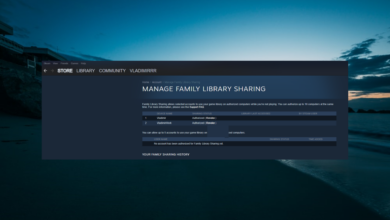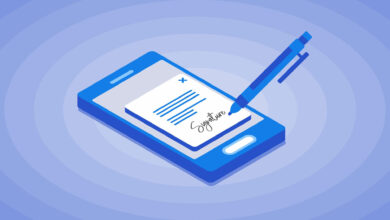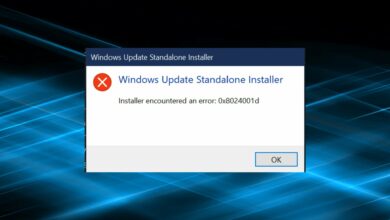Arréglalo con estos 4 métodos
- Tenga en cuenta que este error se activará para la mayoría de los usuarios si el servicio Superfetch está deshabilitado.
- El error será mayormente evidente en el Visor de eventos, pero se puede solucionar con algunas soluciones sencillas que se destacan en esta guía.

XINSTALAR HACIENDO CLIC EN DESCARGAR ARCHIVO
El mensaje de error 0xC0000188 es un error específico de Windows que se ve comúnmente en las versiones modernas de Windows, especialmente en Windows 10.
Está asociado con el Visor de eventos de la PC afectada, que supervisa los errores, las actividades y las aplicaciones que se ejecutan en su computadora. La sesión «Registrador de contexto de kernel circular» se detuvo debido al siguiente error: 0xc0000188.
¿Qué causa el error 0xc0000188?
Las personas que se han encontrado con este código de error han notado diferentes factores desencadenantes. De nuestra investigación, en la parte superior de esta lista están los siguientes:
- Configuración de Superfetch – Superfetch incorporado de Windows precarga automáticamente los programas más utilizados. Si Superfetch está deshabilitado, puede recibir el código de error 0xc0000188.
- Problemas con el evento de inicio – En algunos casos, si el tamaño máximo de archivo de las sesiones de seguimiento de eventos de inicio es pequeño, es posible que se active el error.
Este error ocurre en varias aplicaciones, por lo que puedes encontrarlo como El registrador perfdiag de la sesión se detuvo debido al siguiente error: 0xc0000188 o como La sesión readyboot se detuvo debido al siguiente error: 0xc0000188.
Sin embargo, todos estos errores se solucionarán siguiendo las soluciones a continuación.
¿Cómo puedo corregir el error 0xc0000188?
1. Activar el servicio Superfetch
- seguir adelante ventanas + R Teclas en la ventana del escritorio de la PC para abrir Correr caja de diálogo.
- En el cuadro, escriba servicios.msc y presiona ingresar.
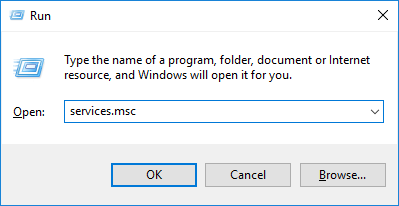
- Busque y haga clic con el botón derecho en Superfetch servicio, y en las opciones desplegadas, seleccione propiedad.

- Hundirse Tipo de inicio subsección y configúrelo en Automático.
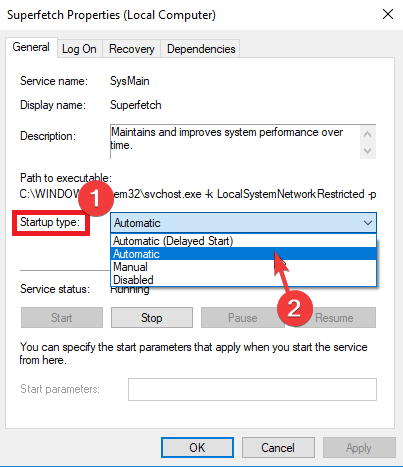
- Haga clic en comenzar para ejecutar el servicio (si se está ejecutando actualmente, vaya al siguiente paso), luego haga clic en aplicar y BIEN.

- Salga del programa y reinicie su computadora.
2. Expanda el tamaño máximo de archivo para las sesiones de seguimiento de eventos de inicio
- Seguir adelante comenzar botón, tipo comando, y haga clic en Ejecutar como administrador comenzar solicitud de pedido con todos los privilegios.
- Escribe el siguiente comando y presiona ingresar empezar Monitor de rendimiento solicitud:
perfmon
- Haga doble clic en Conjuntos de recopilación de datos para expandirlo, luego seleccione Sesiones de seguimiento de eventos de inicio.

- Ahora, haz doble clic Arranque hecho desde el panel derecho.

- Ir a Estado de apagado pestaña y reemplace el valor de Talla máxima campo con 40.
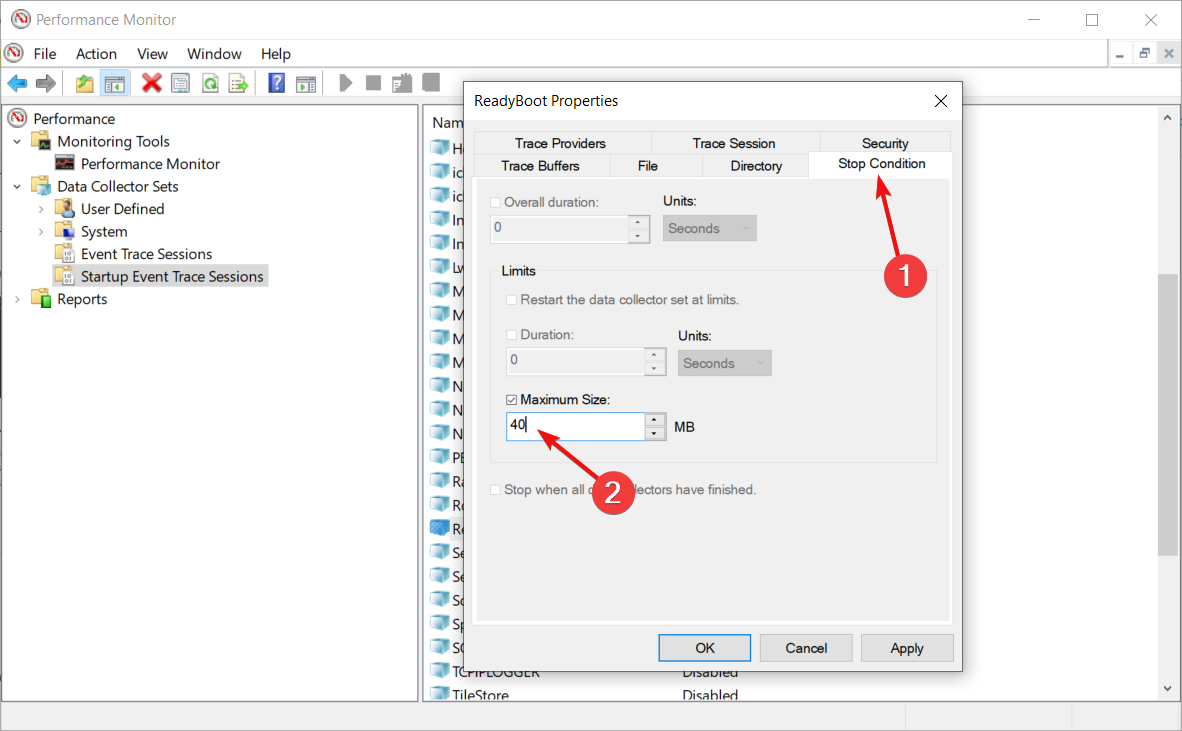
- golpear aplicar y Bien para confirmar el cambio, luego reinicie su computadora.
3. Ejecute escaneos DISM y SFC
- En la ventana del escritorio, haga clic en ventanas icono, tipo cmdy seleccione Ejecutar como administrador.
- En el solicitud de pedido ventana, escriba las siguientes teclas de comando y presione ingresar:
DISM.exe /Online /Cleanup-image /Scanhealth
- Ahora escribe el siguiente código y presiona ingresar:
sfc /scannow - Salida solicitud de pedido y reinicie su computadora.
Si desea probar otros métodos para el procedimiento anterior, existe un software dedicado como Restoro para detectar archivos corruptos o faltantes del sistema operativo y encontrar automáticamente elementos saludables como reemplazos.
⇒ Tomar Restoro
4. Ejecute su computadora en estado de arranque limpio
- la prensa ventanas + R abrir Correr cuadro de diálogo, tipo msconfigy presiona ingresar.

- Navegar a Servicios sección, tic Esconder todos los servicios de Microsofty haga clic en Desactivar todo.

- Navegar a Liberar sección; localizar y hacer clic en Abrir Administrador de tareas.

- Haga clic derecho en cualquier actividad que esté habilitada y seleccione desactivar.

- Hacer clic Bien para completar el proceso.
- Salga del programa y reinicie el sistema.
Hasta aquí iremos con soluciones a este error. Si seguiste la guía, esperamos que la hayas arreglado con éxito.
Algunos usuarios han reportado el mensaje de error El registrador perfdiag de la sesión se detuvo debido al siguiente error: 0xc0000188. Debes recordar que las soluciones que te hemos dado también te serán de utilidad. Si también recibiste uno Registrador PerfDiag 0xC0000188 error, debe probar cualquiera de los remedios anteriores.
Háganos saber en los comentarios lo que funcionó para usted.
¿Aún tienes problemas? Solucionarlos con esta herramienta:
PATROCINADO
Si los consejos anteriores no resolvieron su problema, su computadora puede estar experimentando problemas más profundos con Windows. Recomendamos descargar esta herramienta de reparación de PC (altamente calificada en TrustPilot.com) para solucionarlos fácilmente. Después de la instalación, haga clic en el botón Empezar a escanear botón y luego presione Arreglar todo.